1. Buka https://data.dikdasmen.kemdikbud.go.id/
2. kemudian isikan username dan pasword sesuai dengan DAPODIK sekolah masing-masing
3. Setelah selesai memasukkan username dan password klik KELOLA DATA SEKOLAH
4. akan muncul data sekolah anda
5. kemudian klik KELOLA DATA SEKOLAH lagi
6. Klik Peserta Didik (dilingkari warna biru)
7. Akan muncul daftar peserta didik sekolah, klik Tambah Peserta Didik
8. Pilih data sesuai dengan daerah masing - masing. Pastikan memilih dengan benar provinsi, Kabupaten, kecamatan. untuk Sekolah asal kalian cari peserta didik yang akan kalian tarik berasal dari TK mana, jika TK tidak terdaftar berarti tidak bisa tarik PD baru. tahun lulus pastikan tahun 2019.
9. klik tampilkan
10. akan muncul nama-nama siswa yang terdaftar di TK tersebut. Jangan lupa klik Rombel Tujuan : Kelas 1
11. Setelah muncul nama - nama siswa TK, kalian cari nama siswa yang akan kalian Tarik dengan mengklik tanda kotak kecil sebelah kanan nama dan akan muncul tanda centang
12. Jika kalian ingin menarik siswa lebih dari satu usahakan jangan bersamaan, karena ketika saya mencoba centang lebih dari satu yang masuk tetap satu nama, jadi lebih baik satu-satu saja.
13. setelah dicentang klik simpan
14. langkah terakhir SINKRONKAN DAPODIK 2020 supaya data siswa yang ditarik bisa masuk dalam DAPODIK 2020
15. Terima Kasih.....
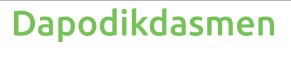










Post a Comment
Post a Comment